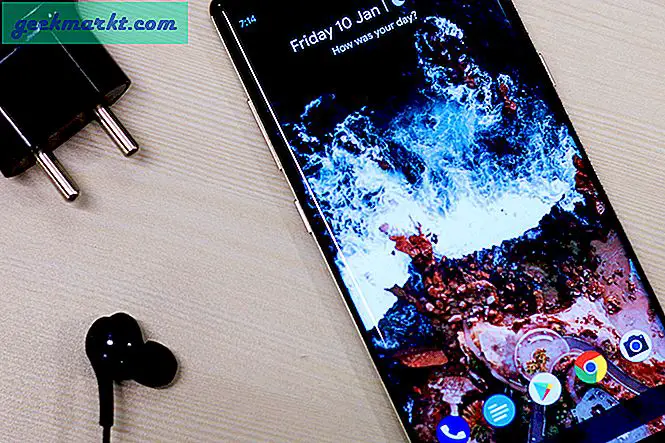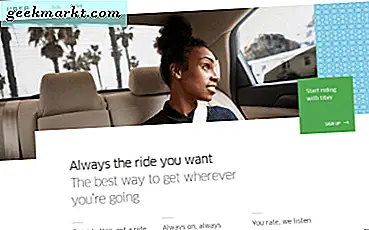Disse dage takket være mobile enheder som telefoner og tabletter bruger de fleste af os sandsynligvis ikke en traditionel dagbog for at gemme vigtige kontakter. Med disse enheder kan du gemme hundredvis af kontakter uden at være bekymret for rækkefølgen af kontakterne, hvem de tilhører eller om at gå gennem en masse besvær med at tilføje dem i første omgang.
Men hvad vil der ske, hvis du mister din mobiltelefon, eller hvis du mister alle dine data, herunder dine kontakter? Hvordan kan du få adgang til dine kontakter i denne situation? Løsningerne, der tilbydes nedenfor, besvare disse vigtige spørgsmål. De vil give dig mulighed for at sikkerhedskopiere dine kontakter og genoprette dem uanset den situation, der fik dig til at gøre det.
Løsning One: Backup To Sim Card
Ved at have en sikkerhedskopi af dine kontakter på dit SIM-kort kan du holde dine kontakter, når du foretager en fabriksnulstilling, eller hvis du mister alle de data, der blev gemt på din mobiltelefon. For at lave en backup på dit SIM-kort kan du bruge appen Kontakt2Sim. Brug af denne app eller lignende synes at være den bedste løsning, da ikke alle enheder understøtter at eksportere til simkortet ud af kassen.
Med Contacts2Sim vil du se 2 faner. Man viser kontakterne på vores enhed, og den anden viser kontakterne på dit simkort.

For at overføre dine kontakter fra din telefon til dit simkort skal du trykke på knappen med de 3 lodrette prikker placeret nederst til højre på skærmen, og vælg Copy missing to SIM .

Løsning To: Brug af Google-konto
Sikkerhedskopiering af kontaktpersoner gemt på din Android-enhed til en Google-konto er den mest sikre, økonomiske og bekvemme metode til regnfulde dage. Denne metode er langt mere sikker end den foregående metode, som om du mister din mobiltelefon og dit SIM-kort, har du stadig adgang til dine kontakter.
I denne metode skal du tilføje en Google-konto på din enhed. For at konfigurere din Gmail på en Android-telefon skal følgende trin ske.
- Åbn indstillingsmenuen og gå til Konti på din enhed.
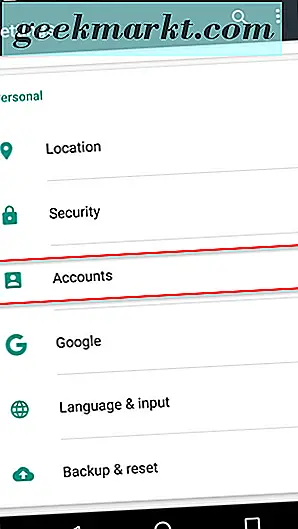
- Tryk på Tilføj konto .

- Tryk på Google for at tilføje din Google-konto. Så bliver du bedt om at logge ind.

Følg anvisningerne, og efter at du har tilføjet din Google-konto, klik på Google- ikonet i Konti, og aktiver Synkroniseringskontakter .
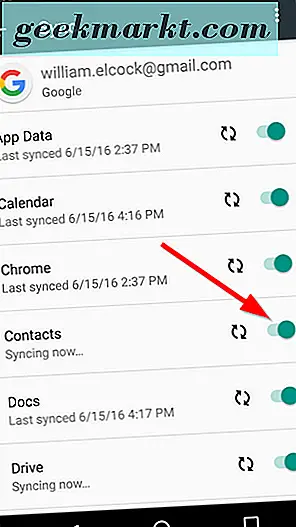
Nu har du synkroniseret dine kontakter med din Google-konto. Med dette har du altid adgang til dine kontakter på alle enheder, der er synkroniseret med din Google-konto, og de vil være tilgængelige, selvom du mister alle dine data.
Løsning Tre: Gemme kontakter på din pc
At have en sikkerhedskopi af din Android-enhedens kontakter på din pc er en alternativ måde at beskytte dine kontakter på, hvis du mister dine kontaktdata. For at lave en sikkerhedskopi til din pc skal du først gå til dine kontakter .
Vælg ikonet med de 3 prikker i øverste højre hjørne af skærmen.

Vælg derefter Import / Eksporter kontakter og vælg Eksporter til .vcf-fil .

Du har mulighed for at gemme .vcf filen til en lokalitet efter eget valg på din Android-enhed som vist på skærmbilledet nedenfor.

Du kan nu forbinde din mobil til din pc via USB og gemme .vcf filen til computeren.
Konklusion
Sammenfattende er det ret risikabelt at gemme alle dine kontakter til din Android-enhed uden at lave en sikkerhedskopi. I den forbindelse anbefales det stærkt at lave en sikkerhedskopi. I denne artikel er tre metoder til udførelse af backup blevet illustreret.
Den anden metode synes at være den mest levedygtige mulighed dog. Med den anden metode vil enhver opdatering til dine kontakter automatisk blive afspejlet på din Google-konto. Med første eller tredje metode skal du opdatere sikkerhedskopierne manuelt.
Desuden vil dine kontakter med den anden metode være sikre og sikre, så længe ingen (undtagen dig) kender adgangskoden til din Google-konto, mens backupkontakterne i anden metode er let tilgængelige for andre, hvis de får adgang til dine SIM-kortdata eller din pc.
Selvom den anden metode er ret praktisk, ville det ikke skade, at du også laver en anden sikkerhedskopi ved hjælp af en af de andre 2 metoder, hvis du ikke har adgang til din Google-konto af en eller anden grund.